Como solucionar problemas se o OpenVPN não estiver se conectando?
Este artigo dá algumas soluções para esses problemas, falha ao se conectar ao OpenVPN, conectado ao OpenVPN, mas de repente incapaz de se conectar.
Falha ao se conectar ao OpenVPN
1. Por favor, tente baixar o Open VPN Client.
Para Windows: https://openvpn.net/community-downloads/
A nova versão do OpenVPN parece ter alguns problemas com a compatibilidade do Windows. A nova versão da VPN pode falhar ao criar uma placa de rede virtual no Windows, fazendo com que a VPN aberta não consiga se conectar corretamente. o Open VPN Client pode ajudar a resolver o seu problema.
Lembrete:
1). Por favor, instale e execute o Software OpenVPN sob a Conta de ADMINISTRADOR.
2). Certifique-se das mesmas configurações de tempo no seu computador e roteador TP-LINK.
2. Verifique se o endereço IP da WAN é um endereço IP público ou se o endereço IP do computador que precisa se conectar deve estar na mesma rede.
Depois de exportar o arquivo de configuração, você pode abri-lo como o txt e, em seguida, verificar novamente o IP e a porta correta ou não.
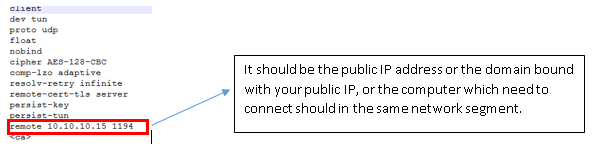
3. Certifique-se de ter feito o encaminhamento de porta se houver um roteador NAT na frente do servidor VPN.
Por exemplo, cliente VPN----Internet------RoteadorA-----TP-Link roteador(o servidor VPN)
Certifique-se de que a porta do servidor VPN esteja aberta no RoteadorA
Depois de configurar o encaminhamento de porta, você precisará atualizar o "IP remoto" manualmente no arquivo .ovpn exportado anteriormente. O endereço IP anterior era um IP privado e precisa ser alterado para o endereço IP público da rede. Você pode encontrar o endereço IP público da sua rede no dispositivo front-end ou visitando um site como o https://www.whatismyip.com/.

4. Ative o adaptador TAP. Quando você estiver usando o OpenVPN nas conexões de rede, ele pode criar o adaptador TAP virtual que é classificado como adaptador TAP-Windows V9.
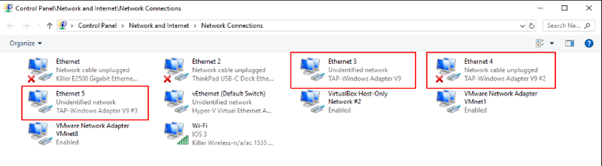
5. Tente fechar o firewall e o software de segurança.
Conectado com êxito ao Open VPN antes, mas de repente incapaz de se conectar.
Verifique se o IP da WAN foi alterado. Alguns ISP fornecerão endereços IPs de WAN diferentes quando o IP for renovado, você pode tentar usar a função DDNS no seu roteador. Dessa forma, mesmo que o IP tenha sido alterado no futuro, você também pode acessar o dispositivo através do nome de domínio.
Por favor, siga configurar o DDNS no seu dispositivo seguindo esta FAQ:
Como configurar o TP-LINK DDNS no TP-Link Wireless Router? (Novo Logotipo)

Nota:
Para o CG-NAT ISP: Comporium e Direct link - serviço de rádio, forneça ao cliente um IP privado, que fará com que você não possa usar o OpenVPN ou o encaminhamento de porta e afetará o Tipo NAT. Você pode entrar em contato com o ISP e pedir-lhes para oferecer um endereço IP estático.
Você também pode consultar o artigo:Falha ao usar OpenVPN no roteador TP-LINK? Leia!
Esta FAQ é útil?
Seu feedback ajuda a melhorar este site.
1.0_normal_20210812031127k.png)
